Pour configurer correctement le planificateur, assurez-vous d'avoir ajouté les Emplacements de bureau. Vous pouvez consulter les instructions de configuration des emplacements ici. Une fois les emplacements définis, ouvrez le planificateur en sélectionnant l'élément de la barre d'outils Calendrier, puis en choisissant Calendrier > Paramètres du calendrier dans le menu.
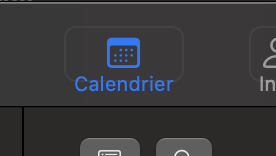
L'onglet Modèles vous permet de définir des types de rendez-vous prédéfinis. Bien que non obligatoire, cette fonctionnalité est utile pour les types de rendez-vous récurrents. Par exemple, vous pouvez créer des modèles pour des rendez-vous de Suivi ou de Consultation initiale avec des durées et des couleurs prédéfinies.
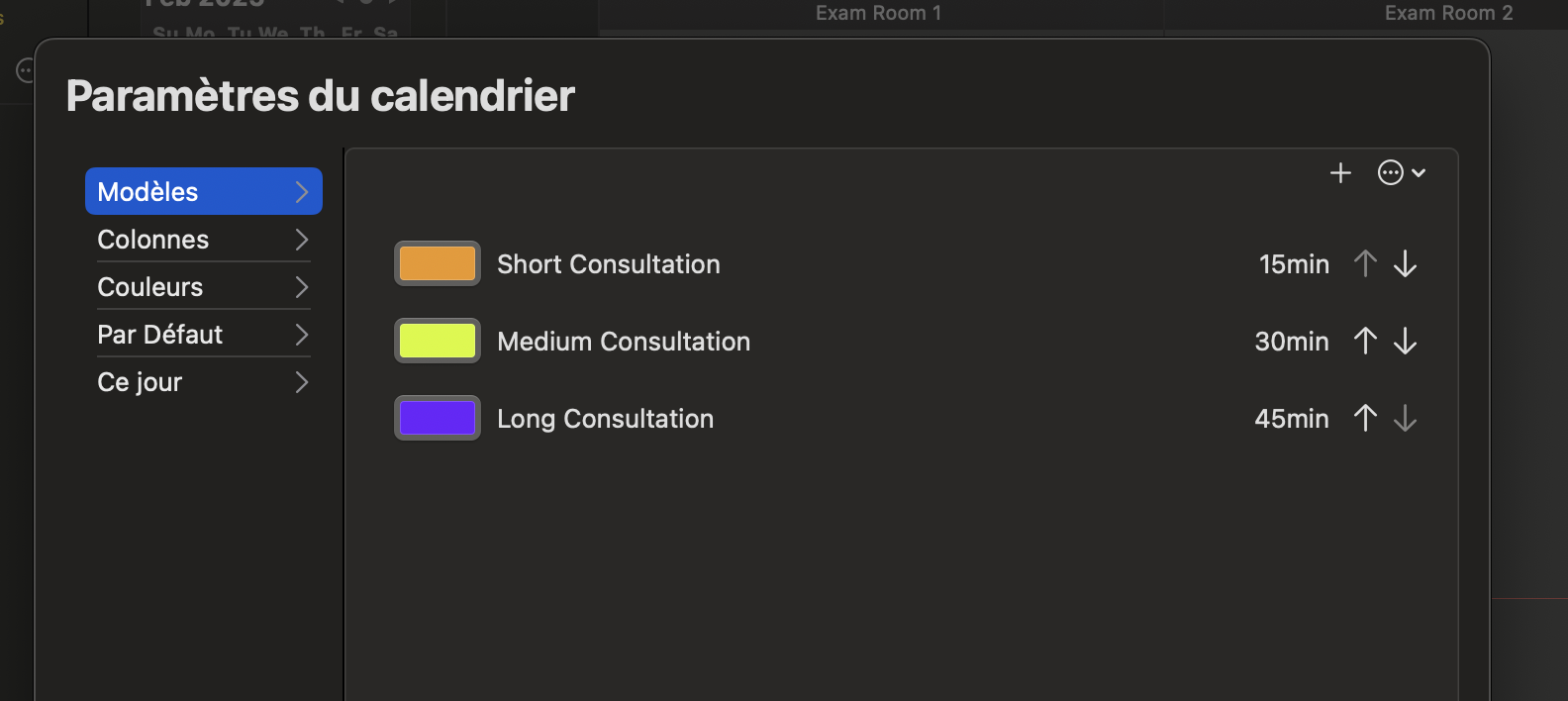
Pour créer un modèle de rendez-vous, appuyez sur le bouton '+' en haut à droite. Pour modifier un modèle existant, sélectionnez une ligne et appuyez sur le bouton Action à côté du bouton '+'.
Utilisez les flèches situées à la fin de chaque ligne pour réorganiser l'ordre d'affichage des modèles dans la liste de sélection.
Le planificateur organise les ressources du bureau en colonnes. Chaque colonne représente une ressource distincte, comme des salles d'examen ou des salles d'opération, pour éviter la double réservation.
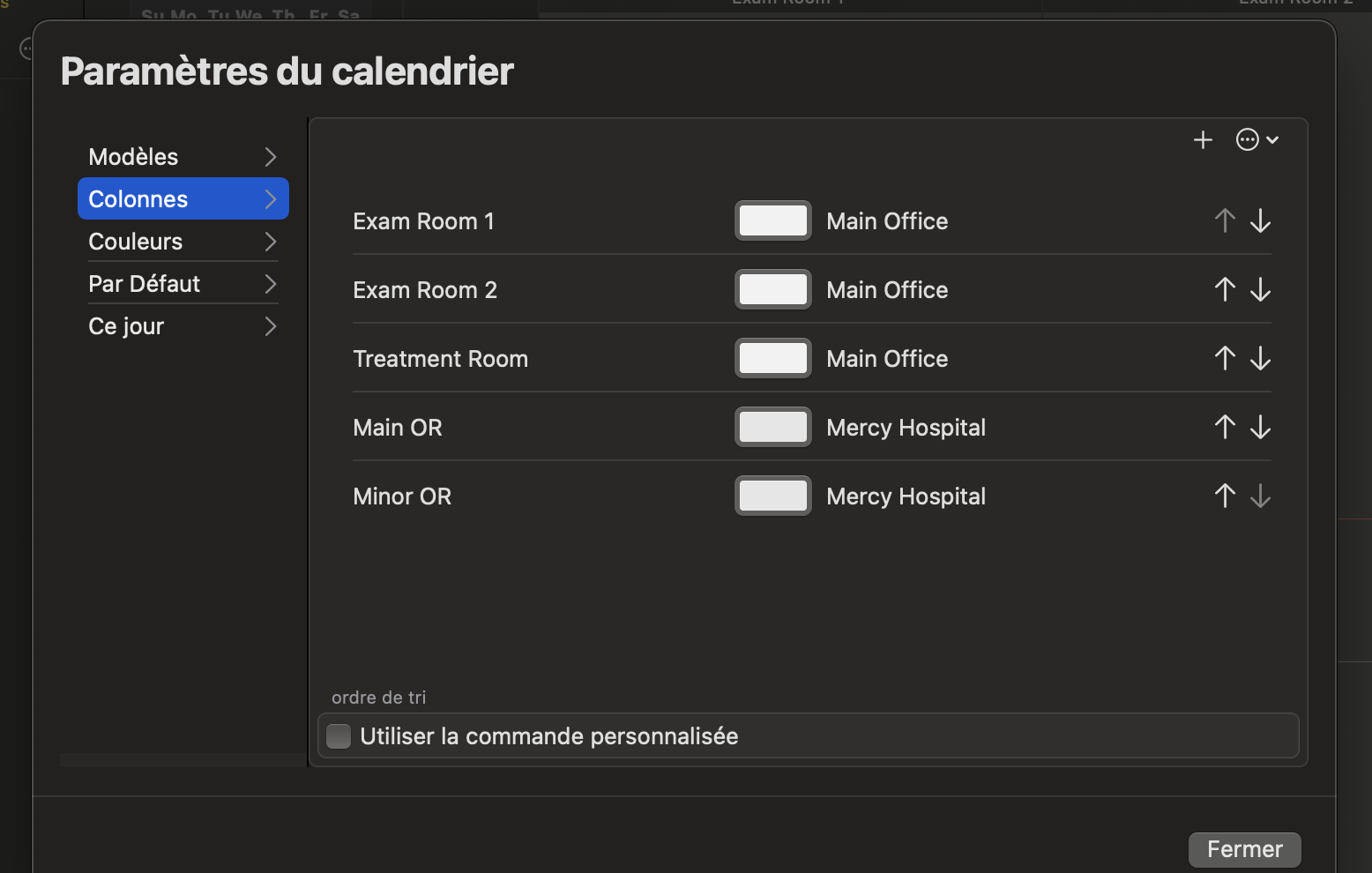
Pour ajouter une nouvelle colonne, appuyez sur le bouton '+' et entrez un nom (ex. Salle d'examen 1, Bloc opératoire, etc.) ainsi que l'emplacement associé.
Les colonnes peuvent être réorganisées en utilisant les flèches situées à droite de chaque ligne. Vous pouvez appliquer un ordre personnalisé en cochant la case Ordre personnalisé.
Vous pouvez attribuer des couleurs aux différents éléments du planificateur pour une meilleure organisation visuelle. Par exemple, vous pouvez attribuer une couleur unique à chaque membre du personnel afin que leurs rendez-vous soient facilement identifiables.
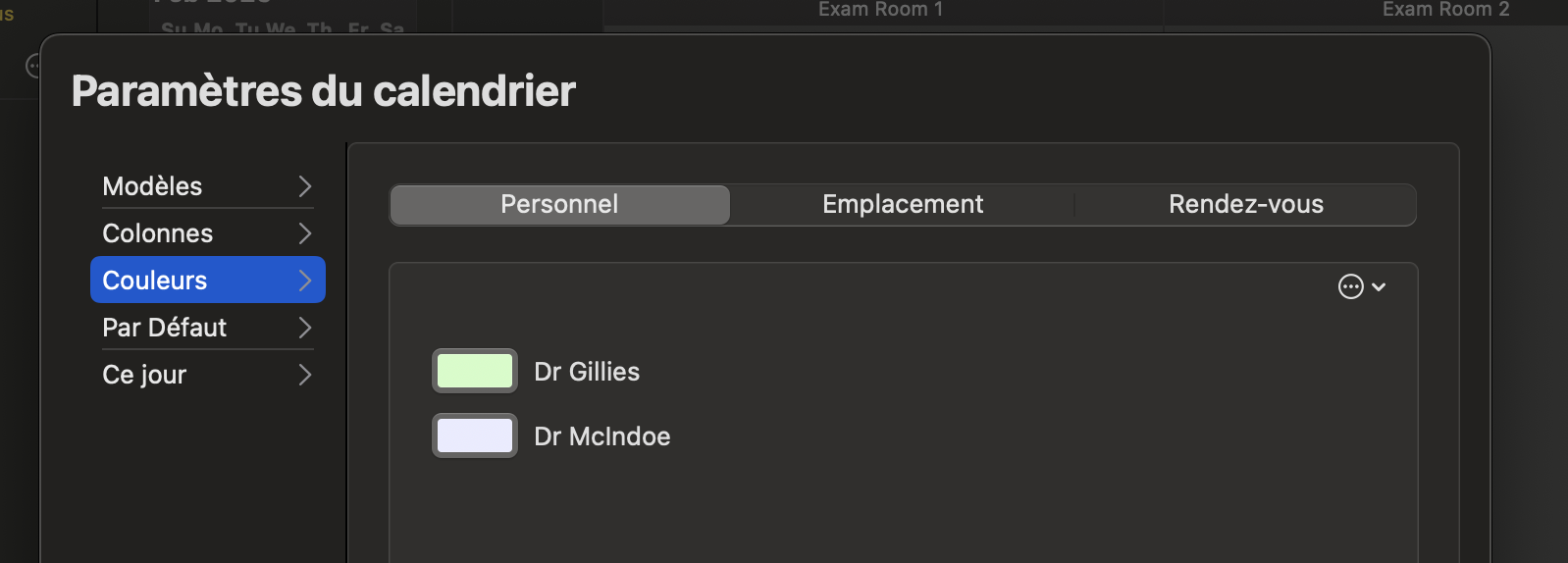
Pour modifier une couleur, sélectionnez une ligne dans le tableau Personnel, Emplacements ou Modèles de rendez-vous, puis cliquez sur le sélecteur de couleur. Il est recommandé d'utiliser des couleurs pastel douces pour le personnel et des teintes neutres pour les emplacements afin d'améliorer la lisibilité.
L'onglet Par Défaut vous permet de définir les valeurs standards pour les jours de rendez-vous nouvellement ouverts. Ces valeurs définissent quelles colonnes sont ouvertes et les heures de début et de fin pour chaque jour de la semaine.
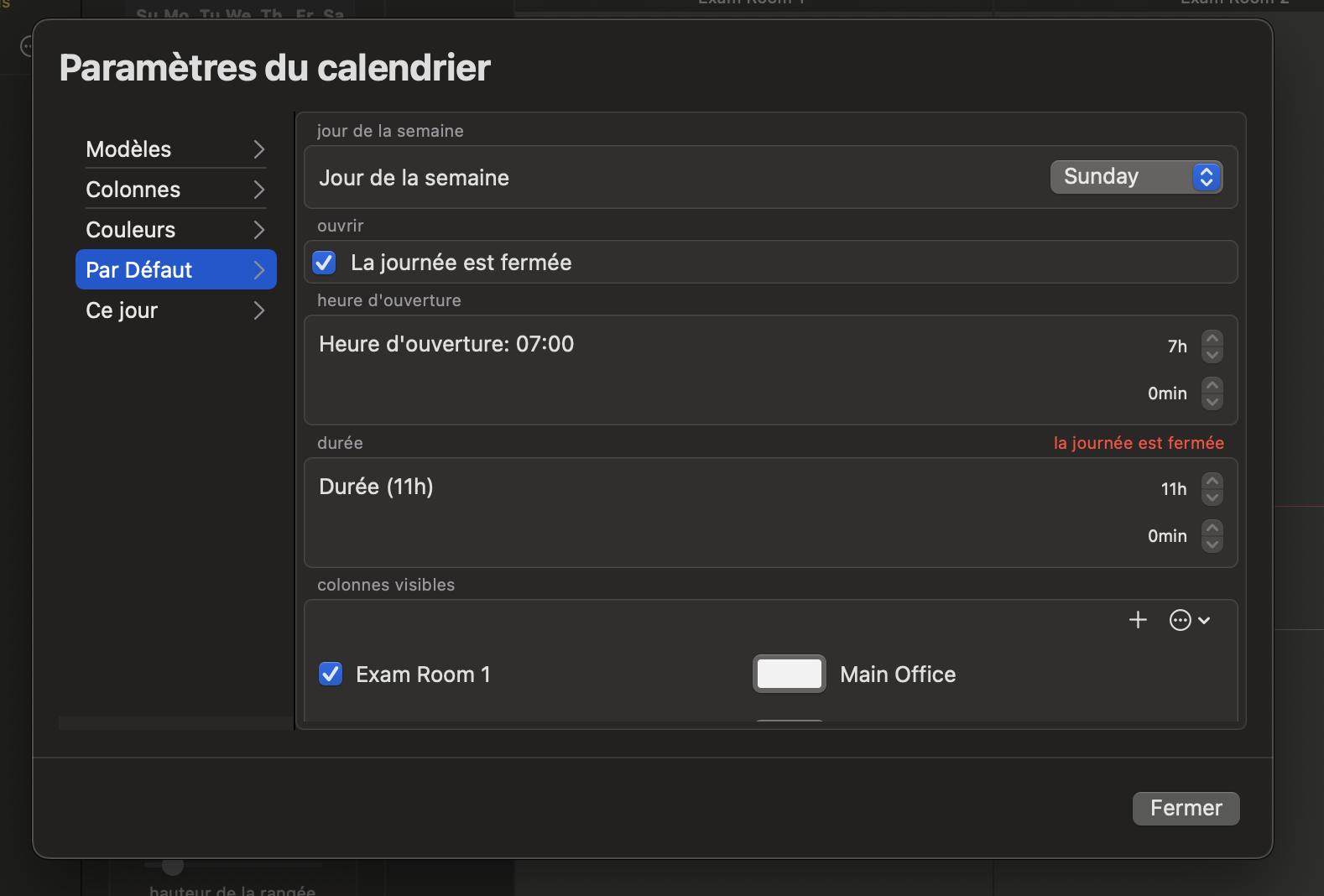
Vous pouvez également ajuster le paramètre Intervalle de temps pour définir la durée des créneaux horaires dans l'affichage du calendrier.
L'onglet Ce Jour est utilisé pour remplacer la configuration par défaut pour des jours spécifiques. Par exemple, si les lundis commencent normalement à 10 h, mais qu'un lundi particulier doit commencer à 11 h, vous pouvez effectuer cet ajustement ici.
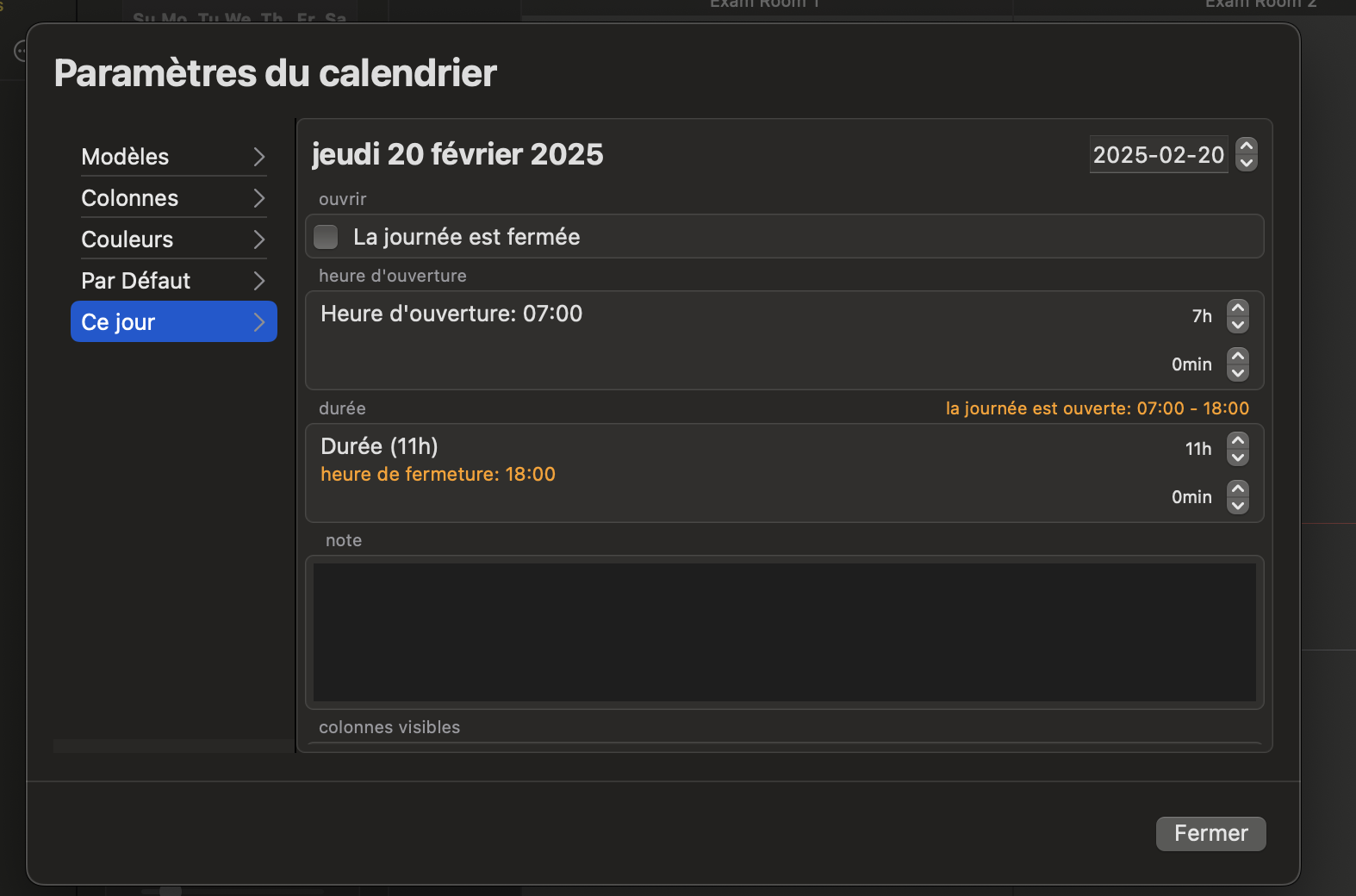
De plus, vous pouvez ajouter des notes pour des jours spécifiques (ex. "Dr. X de garde" ou "Dr. Y en congé"), qui apparaîtront dans la fenêtre principale du planificateur.